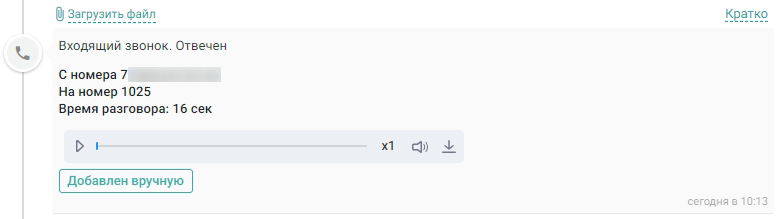EnvyCRM¶
Войдите в EnvyCRM под администратором. Перейдите в раздел «Настройки», подраздел «Интеграция» и выберите сверху вкладку «API».
Ниже Вам будет предоставлен API-ключ для интеграции.
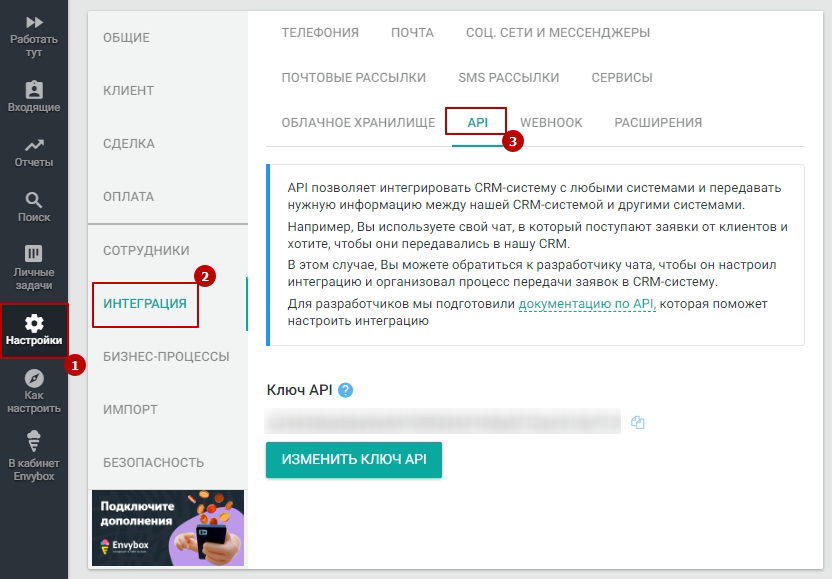
Скопируйте ключ и перейдите в ЛК АТС.
Интеграция со стороны личного кабинета¶
Перейдите в раздел Маркетплейс, найдите EnvyCRM и провалитесь внутрь.
Шаг 1. Подключение интеграции¶
В поле «Адрес CRM» укажите электронный адрес личного кабинета EnvyCRM
В поле «API-ключ» укажите ключ из ЛК EnvyCRM.
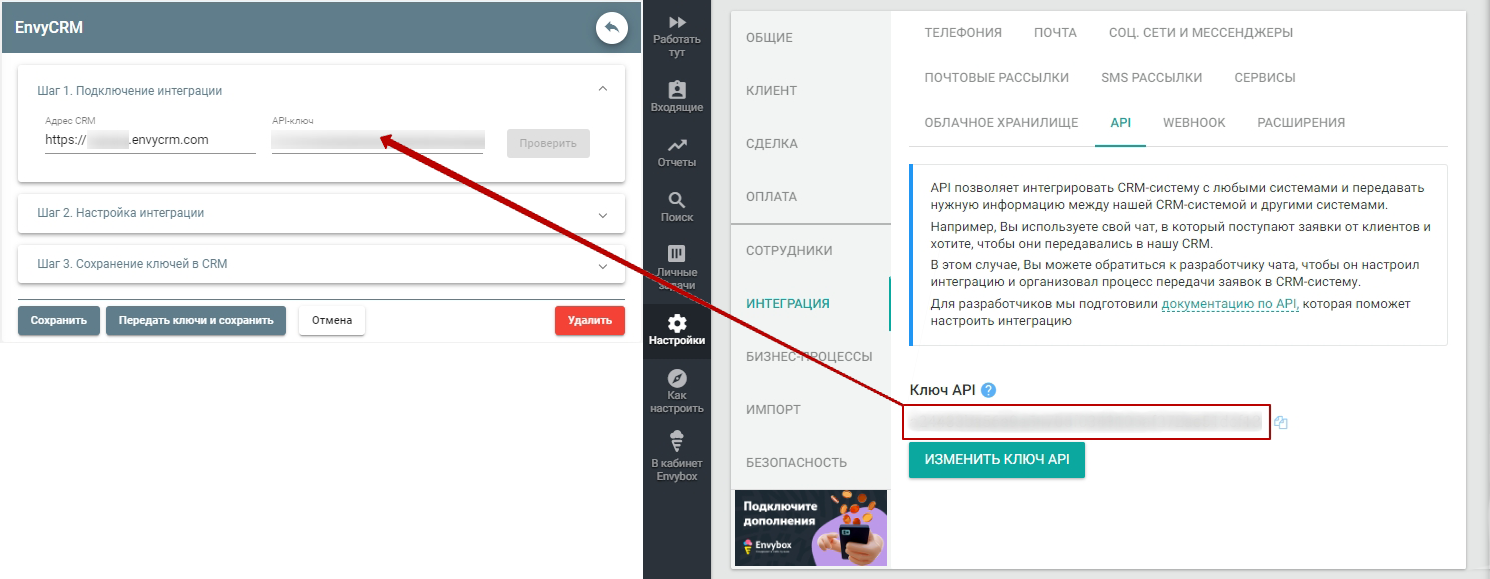
Шаг 2. Настройка параметров¶
Статус - включение/выключение интеграции.
- Номера - настройка работы телефонных номеров в CRM-системе, которую можно сделать как одинаковой для всех, так и для каждого Номера индивидуально.
По умолчанию для всех номеров настройки задаются на вкладке «Настройки для всех номеров». Для указания настроек конкретного номера нужно выбрать его из раздела АТС Номера и добавить кнопкой
 для создания вкладки с этим номером.
для создания вкладки с этим номером.Примечание
Если у Вас один номер на АТС, то Вы также можете его не выбирать.
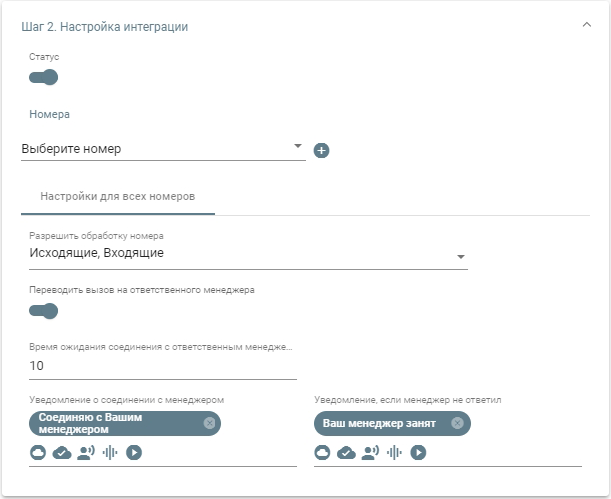
Разрешить обработку номера - включение/отключение обработки вызовов в Envy.
Переводить вызов на ответственного менеджера - вызов сначала падает на ответственного менеджера, затем, если менеджер не ответил, уходит по построенному маршруту (если ответственного нет, то вызов идет сразу по построенному маршруту).
Время ожидания соединения с ответственным менеджером - время, в течении которого вызов будет идти на ответственного. По истечении данного времени вызов пойдет дальше по маршруту.
Уведомление о соединении с менеджером - аудиофайл, оповещающий клиента о соединении с менеджером.
Уведомление, если менеджер не ответил - аудиофайл, оповещающий клиента о том, что менеджер занят.
Для удаления вкладки с номером нажмите на неё и нажмите на кнопку 
Шаг 3. Сохранение ключей в CRM¶
Скопируйте адрес для запросов в ЛК АТС и вставьте его в поле «WebHook Уведомления» в EnvyCRM во вкладке «WEBHOOK» подраздела «Интеграция».
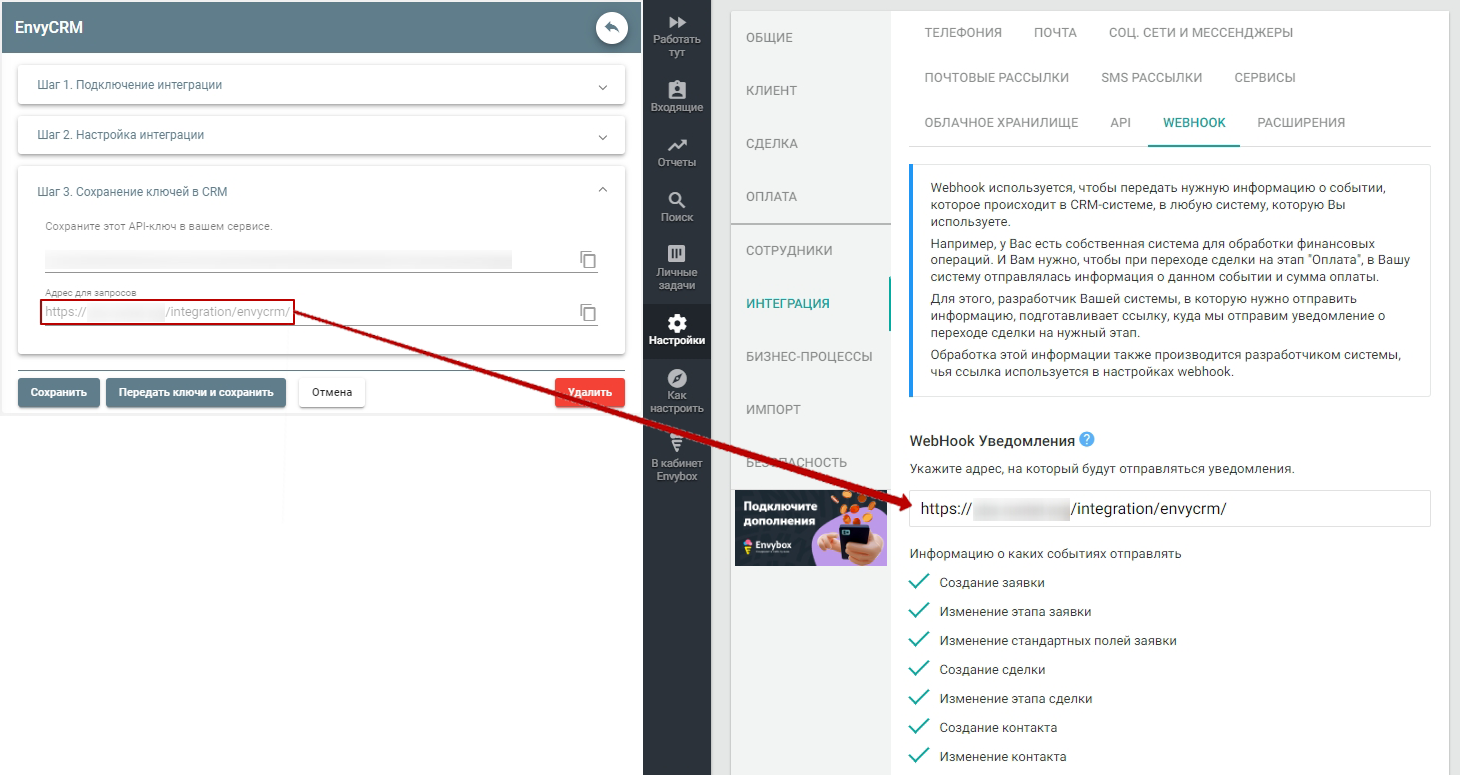
Перейдите во вкладку «Телефония», найдите плитку «Call API» и нажмите «Подключить» или «Настроить».
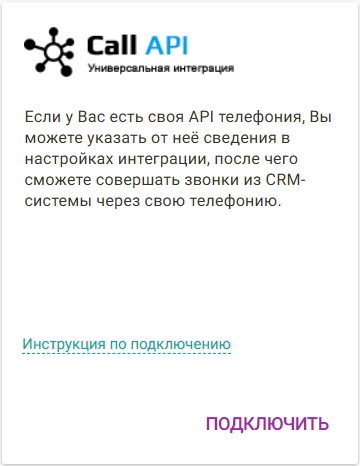
В открывшемся окне заполните поля настроек следующим образом:
«Адрес запроса для проверки соединения»:
https://Адрес ЛК АТС/integration/envycrm/test/
«Адрес запроса для создания звонка»:
https://Адрес ЛК АТС/integration/envycrm/make_call/
«Адрес для получения списка абонентов»:
https://Адрес ЛК АТС/integration/envycrm/du_list/
Параметры запроса: apikey = API-ключ из ЛК АТС
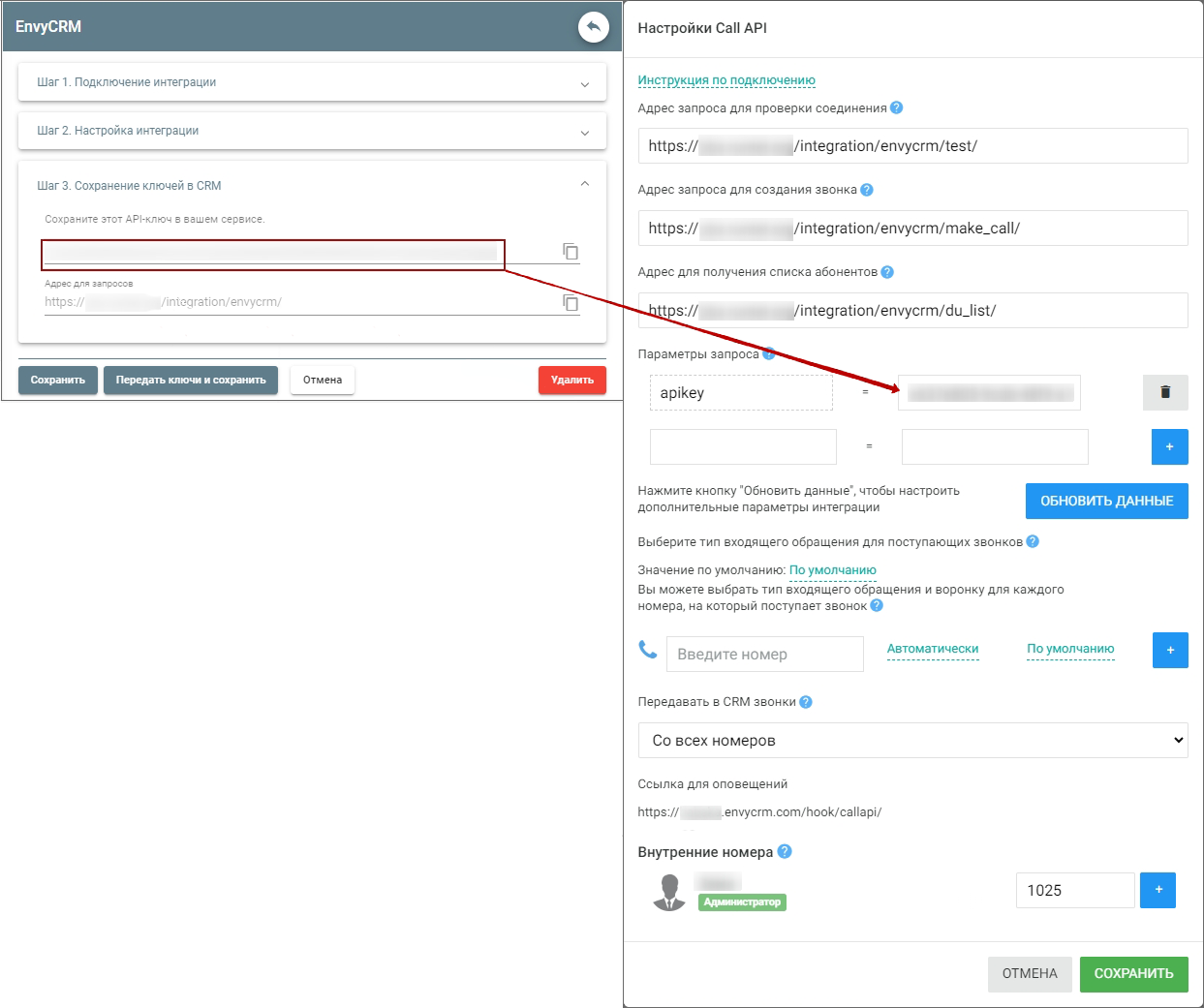
Нажмите 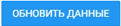 для применения настроек.
для применения настроек.
Затем укажите использовать настройки CRM для всех номеров или нет. И ниже сопоставьте пользователей.
После этого нажмите кнопку  для сохранения натсроек.
для сохранения натсроек.
В ЛК АТС нажмите кнопку  для обмена ключами и сохранения настроек. На этом процесс интеграции завершен.
для обмена ключами и сохранения настроек. На этом процесс интеграции завершен.
Для совершения вызова зарегистрируйте Внутренний номер в софтфоне, откройте карточку и нажмите кнопку 
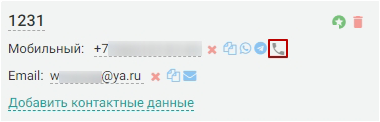
Вызов придет на софтфон. Как только оператор ответит, вызов пойдет клиенту.
Запись вызова появится в правой части карточки.